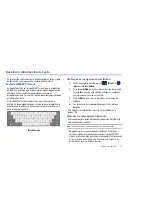Explicación del dispositivo 35
Adición de widgets a una pantalla actual
1.
Navegue a la pantalla de inicio en la que desea colocar el
widget.
2.
Toque sin soltar un área vacía en la pantalla.
– o bien –
Pulse
(
Personalizar
). Aparecerá la pantalla de opciones
Añadir a la pantalla de inicio
.
3.
Pulse la ficha
Widgets
y después seleccione un widget para
añadir a la pantalla actual. La pantalla actual se indica
mediante un cuadro azul que la rodea.
4.
Pulse
(
Atrás
) para regresar a la página anterior.
Nota:
Deslice su dedo horizontalmente por la pantalla para ver todos los widgets.
Añadir widgets a múltiples pantallas
1.
Navegue a la pantalla de inicio en la que desea colocar el
widget.
2.
Toque sin soltar un área vacía en la pantalla.
3.
Pulse en la ficha
Widgets
.
4.
Con un solo movimiento, toque y arrastre el widget desde la
ficha y hacia la pantalla deseada.
5.
Pulse
(
Atrás
) para regresar a la página anterior.
Eliminación de widgets
1.
Toque sin soltar el widget hasta que parezca que se
“desprende” de su pantalla actual y
(
Eliminar
)
aparezca
en la esquina superior derecha de la pantalla.
Widgets
Accesos directos de aplicaciones Fondos de pantalla Más
Pantalla actualmente activa
Pantalla de destino
Ficha Widget